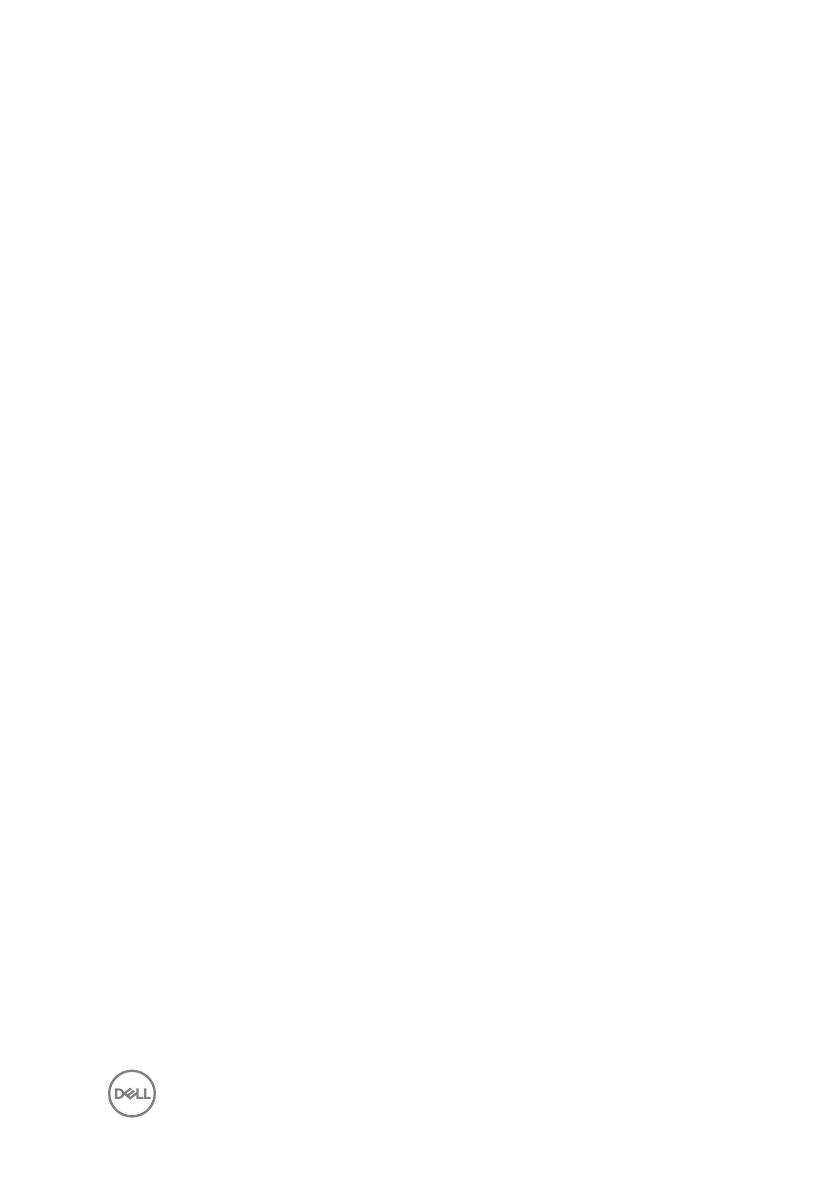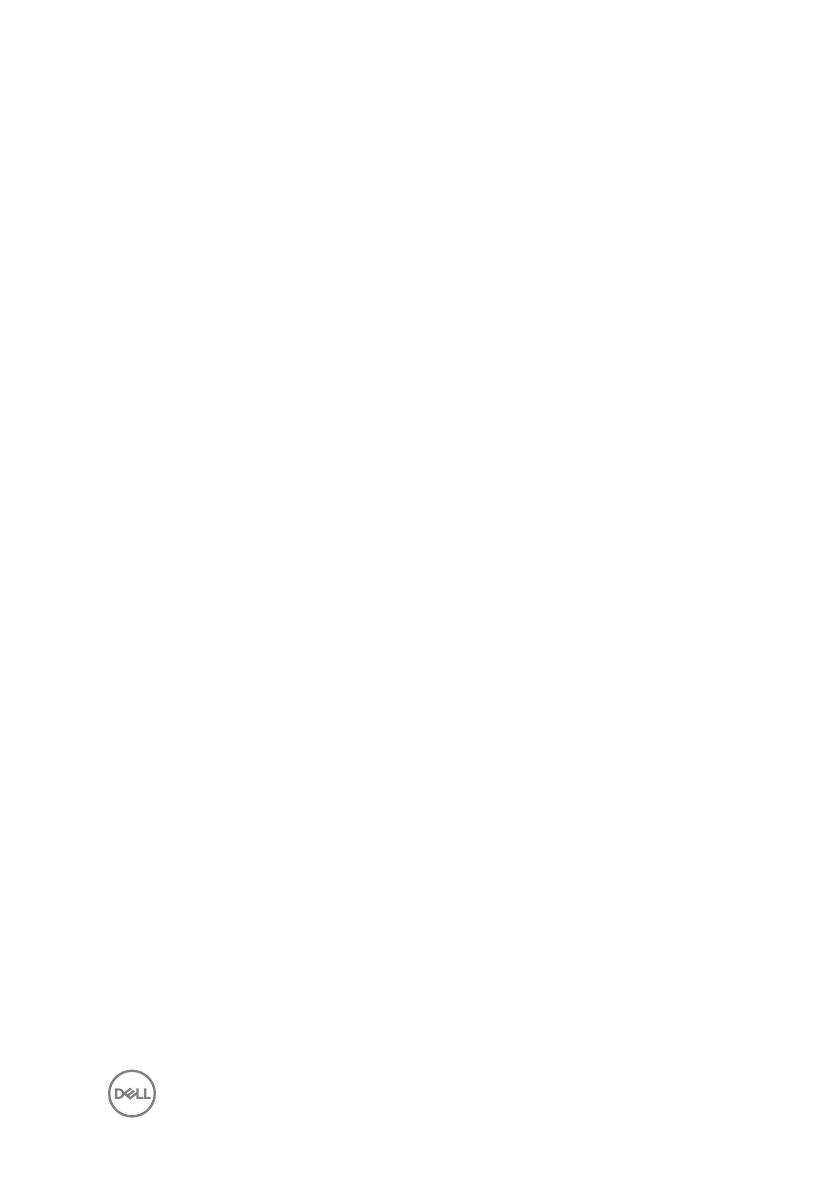
ヒートシンクの取り外し....................................................39
前提条件.................................................................................................39
手順........................................................................................................ 39
ヒートシンクの取り付け.................................................... 41
手順.........................................................................................................41
作業を終えた後に......................................................................................41
ファンの取り外し............................................................. 42
作業を開始する前に................................................................................. 42
手順........................................................................................................ 42
ファンの取り付け.............................................................44
手順........................................................................................................ 44
作業を終えた後に..................................................................................... 44
コイン型電池の取り外し..................................................45
作業を開始する前に.................................................................................45
手順........................................................................................................ 45
コイン型電池の取り付け................................................. 47
手順........................................................................................................ 47
作業を終えた後に..................................................................................... 47
プロセッサの取り外し.......................................................48
作業を開始する前に................................................................................. 48
手順........................................................................................................ 48
プロセッサの取り付け...................................................... 50
手順........................................................................................................50
作業を終えた後に......................................................................................51
5